在数字时代,平板电脑已经成为我们日常生活中不可或缺的工具,无论是工作、学习还是娱乐。华为,作为中国知名的电子产品制造商,为平板用户提供了专门的管理软件...
2025-04-26 9 电脑
在使用电脑的过程中,我们经常需要对文件、文件夹甚至网络图标进行命名和重命名,以满足不同的个性化需求和提高工作效率。本文将详细指导您如何修改电脑网络图标名称,帮助您轻松管理和分类网络资源。
我们要明确什么是网络图标。在电脑中,网络图标通常是指代表网络连接或网络资源的图标,如无线网络、局域网连接等。它们显示在操作系统的任务栏、系统托盘或其他指定位置。
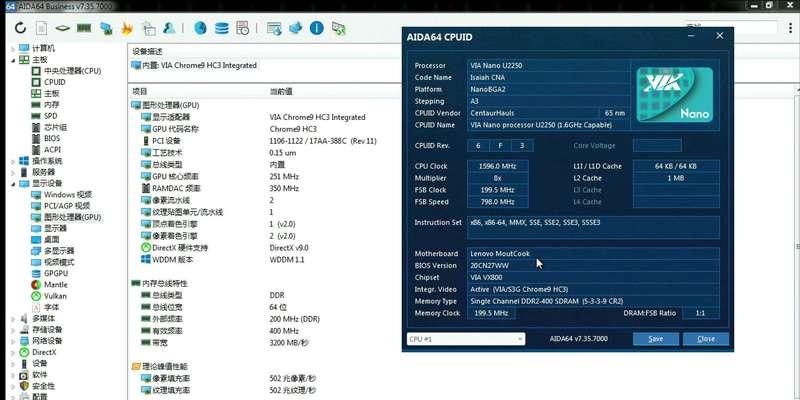
在网络图标显示时,可能因为系统默认设置或特定的组织方式,使得图标名称不够直观或不利于识别。修改网络图标名称可以让您更快地识别网络资源,特别是当连接多个网络设备或服务时。
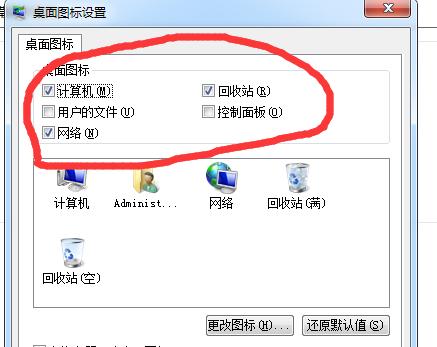
下面将介绍在不同操作系统下,如何修改网络图标名称的步骤。
Windows系统下的操作步骤
1.打开网络和共享中心
在Windows系统的搜索框中输入“网络和共享中心”,然后选择进入。
2.更改适配器设置
在网络和共享中心的左侧菜单栏选择“更改适配器设置”。
3.选择需要修改的网络图标
在打开的“网络连接”窗口中,找到你要修改名称的网络图标,右键点击选择“重命名”。
4.输入新的名称
输入你想要设置的新名称,然后按回车键确认。
MacOS系统下的操作步骤
1.打开系统偏好设置
点击屏幕左上角的苹果图标,选择“系统偏好设置”。
2.进入网络设置
在系统偏好设置中找到“网络”图标,点击进入。
3.选择网络服务并重命名
在左侧列表中,选择你需要重命名的网络服务。
点击旁边的详情按钮,然后在弹出的窗口中选择“高级”。
进入“TCP/IP”标签页,在“主机名”栏内输入新的名称,点击“好”保存。
Linux系统下的操作步骤
1.打开系统设置
在Linux桌面环境下,打开系统设置界面。
2.进入网络设置
找到网络设置并打开它。
3.修改网络连接设置
选择你需要重命名的网络连接。
找到该网络的配置文件,通常位于`/etc/NetworkManager/systemconnections/`目录下。确保你有足够的权限来编辑此文件。
找到文件中的“id”或“name”字段,修改为你需要的名称,然后保存更改。
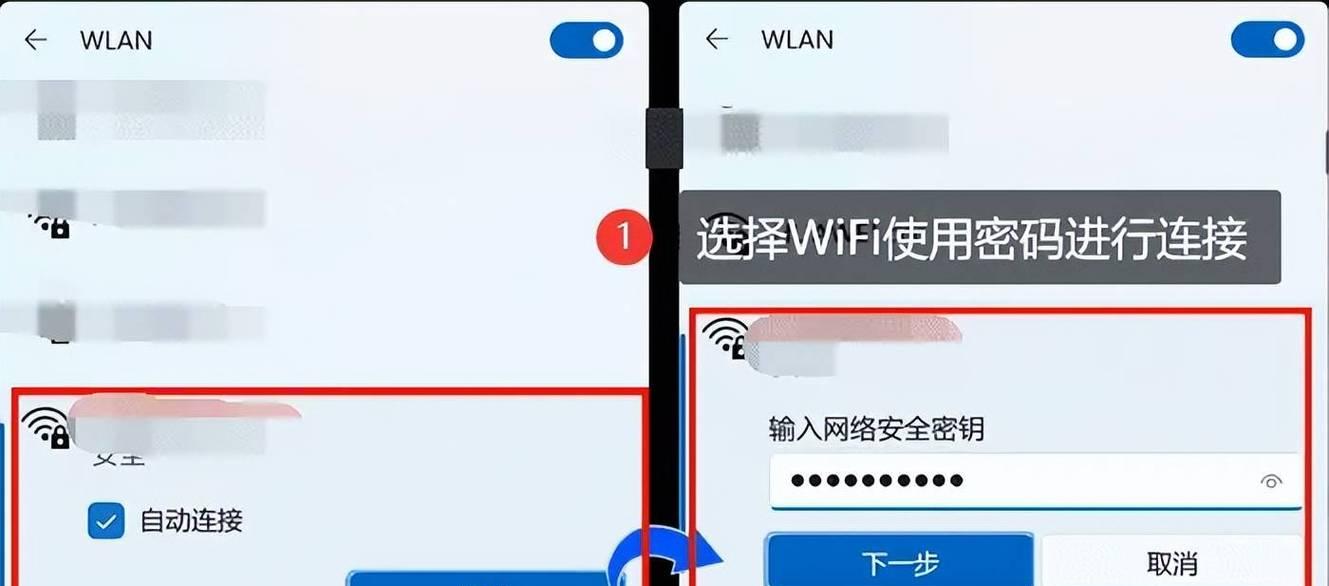
Q:修改网络图标名称会影响网络连接吗?
A:修改网络图标名称不会影响网络连接的质量和稳定性,它只是更改了操作系统显示的名称。
Q:如何批量重命名网络图标?
A:在Windows系统中,目前没有直接的批量重命名网络图标的方式。如果需要批量操作,你可能需要使用批处理脚本或其他自动化工具进行配置。
Q:修改网络图标名称有什么潜在的风险吗?
A:正常情况下,修改网络图标名称是安全的。但如果没有正确配置网络参数,可能会导致网络连接失败。在修改之前,请确保了解网络图标名称的含义和正确的设置步骤。
Q:如何恢复网络图标到原始名称?
A:如果你需要恢复网络图标原始名称,可以在对应的网络设置中选择“使用默认名称”或者将网络适配器禁用再启用一次。
以上步骤为您展示了如何在不同操作系统上修改网络图标名称的方法,确保您能够根据自己的需要轻松个性化网络图标名称。操作简单,但结果却能带来清晰的网络资源管理体验。如果您有任何疑问或者需要进一步的帮助,请随时查阅相关的操作手册或在线技术支持。
标签: 电脑
版权声明:本文内容由互联网用户自发贡献,该文观点仅代表作者本人。本站仅提供信息存储空间服务,不拥有所有权,不承担相关法律责任。如发现本站有涉嫌抄袭侵权/违法违规的内容, 请发送邮件至 3561739510@qq.com 举报,一经查实,本站将立刻删除。
相关文章

在数字时代,平板电脑已经成为我们日常生活中不可或缺的工具,无论是工作、学习还是娱乐。华为,作为中国知名的电子产品制造商,为平板用户提供了专门的管理软件...
2025-04-26 9 电脑

随着技术的不断进步,华为作为全球知名的科技企业,在电脑领域也推出了众多备受瞩目的产品。本文将深入探讨华为电脑的性能特点以及用户体验,旨在为消费者提供全...
2025-04-25 7 电脑

音箱作为多媒体娱乐的重要组成部分,在连接电脑时可能会遇到一些困难。本文将为您提供全球音箱与电脑连接的正确步骤,确保您能够顺利享受高质量的音质体验。无论...
2025-04-25 9 电脑

华为锐龙电脑因其卓越的性能和优雅的设计,已成为不少用户的首选。电脑壁纸作为美化桌面的重要元素,可以反映用户的个性与品味。如何为华为锐龙电脑设置壁纸呢?...
2025-04-24 8 电脑

平板电脑作为现代生活中不可或缺的便携设备,其性能的优化与调试对于用户体验至关重要。当平板电脑出现问题,或者需要进行深层次的性能优化时,我们往往需要借助...
2025-04-22 13 电脑

在当今这个信息时代,电脑已成为我们日常生活中不可或缺的一部分。无论是进行办公、学习还是娱乐,拥有一台性能良好的电脑都显得尤为重要。而电脑配件的选购,则...
2025-04-22 11 电脑